چیزهای بدتر از این که یک سطل زباله می تواند تنها شلیک ارزشمند اینستاگرام شما را خراب کند ، بدتر است. خوشبختانه ، اکثر برنامه های ویرایش اکنون ویژگی های حذف شی را ارائه می دهند که باعث می شود دردسر نیاز به اجرای دوم عکسهای خود داشته باشید. من تقریباً همه آنها را امتحان کرده ام ، و یک برنامه وجود دارد که من پیدا کردم که هرگز نمی توانید با آن اشتباه کنید.
چیزهای بدتر از این که یک سطل زباله می تواند تنها شلیک ارزشمند اینستاگرام شما را خراب کند ، بدتر است. خوشبختانه ، اکثر برنامه های ویرایش اکنون ویژگی های حذف شی را ارائه می دهند که باعث می شود دردسر نیاز به اجرای دوم عکسهای خود داشته باشید. من تقریباً همه آنها را امتحان کرده ام ، و یک برنامه وجود دارد که من پیدا کردم که هرگز نمی توانید با آن اشتباه کنید.
با استفاده از ابزار حذف Adobe Express
Adobe Express ابزار ایجاد محتوای All-in-One Adobe است و در واقع یک میانه بین Photoshop (که من هنوز راه خود را پیدا نمی کنم) و برنامه های ویرایش اصلی تلفن همراه با چیزی بیش از فیلترها نیست.

با برنامه های ویرایش عکس AI-Heavy تغذیه شده اید؟ این برنامه ها را برای ویرایش معتبر امتحان کنید.
اگرچه اکسپرس ابزار نهایی برای هنرمندان و سازندگان دیجیتال است ، اما همچنین دارای ویژگی هایی است که برای کاربران روزمره مانند شما و من تهیه می کند. ابزار Remove Objects برنامه ویرایش مبتنی بر ابر یکی از این ویژگی ها است و نه تنها کار را به خوبی انجام می دهد ، بلکه استفاده از آن نیز بسیار مسخره است.
در اینجا نحوه استفاده از Adobe Express برای حذف یک شی از یک تصویر آورده شده است:
- به وب سایت Adobe Express یا برنامه تلفن همراه بروید و به نماد Purple Plus (+) ضربه بزنید. در برنامه تلفن همراه ، این نماد در گوشه پایین سمت راست صفحه شما قرار خواهد گرفت. در وب ، به جای آن ، آن را در گوشه بالا سمت راست صفحه پیدا خواهید کرد.
- روی Upload Media ضربه بزنید و سپس یکی از گزینه های زیر را انتخاب کنید: کتابخانه عکس ، عکس گرفتن یا انتخاب پرونده.
- تصویری را که می خواهید برای حذف یک شیء حواس پرتی از آن بارگذاری کنید.
- در تلفن همراه ، حذف Object را از نوار ابزار در پایین صفحه انتخاب کنید. در وب ، باید تصویر را در ویرایشگر انتخاب کنید تا پانل ابزارها ظاهر شود.
- روی حذف شی کلیک کنید.
- حواس پرتی را که می خواهید حذف کنید بکشید.
- هنگامی که شما اعتقاد دارید که آماده هستید ، آماده شوید.
- چند ثانیه صبر کنید ، و سپس Express به طور خودکار سه نتیجه مختلف تصویر را تحت عنوان نتیجه تولید می کند.
- اگر تصویر متناسب با انتظارات شما است ، و شما خوب است که بروید ، به نگه دارید. در غیر این صورت ، می توانید برای بازگشت به Dishard ضربه بزنید.
- اگر مایل هستید یک عکس دیگر را به نمایش بگذارید ، نتایج را به هم بزنید و بیشتر ضربه بزنید.
- هنگامی که از نحوه نگاه تصویر خود خوشحال شدید ، به نماد بارگیری در گوشه بالا سمت راست (یا دکمه بارگیری در وب) ضربه بزنید.
- کشویی فرمت فایل را گسترش داده و از PNG ، JPG ، PDF Standard یا PDF Print انتخاب کنید.
- روی بارگیری کلیک کنید و خوب هستید که بروید!
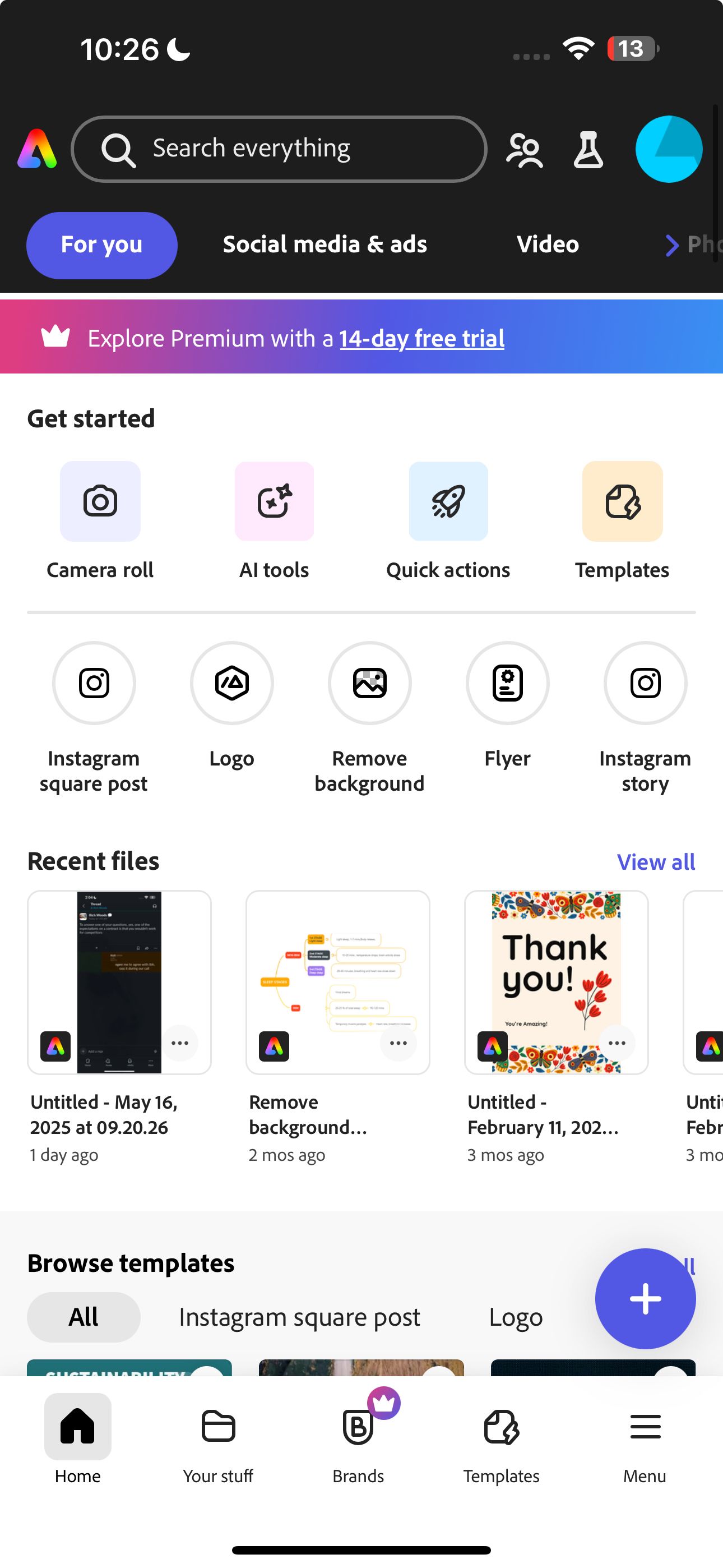
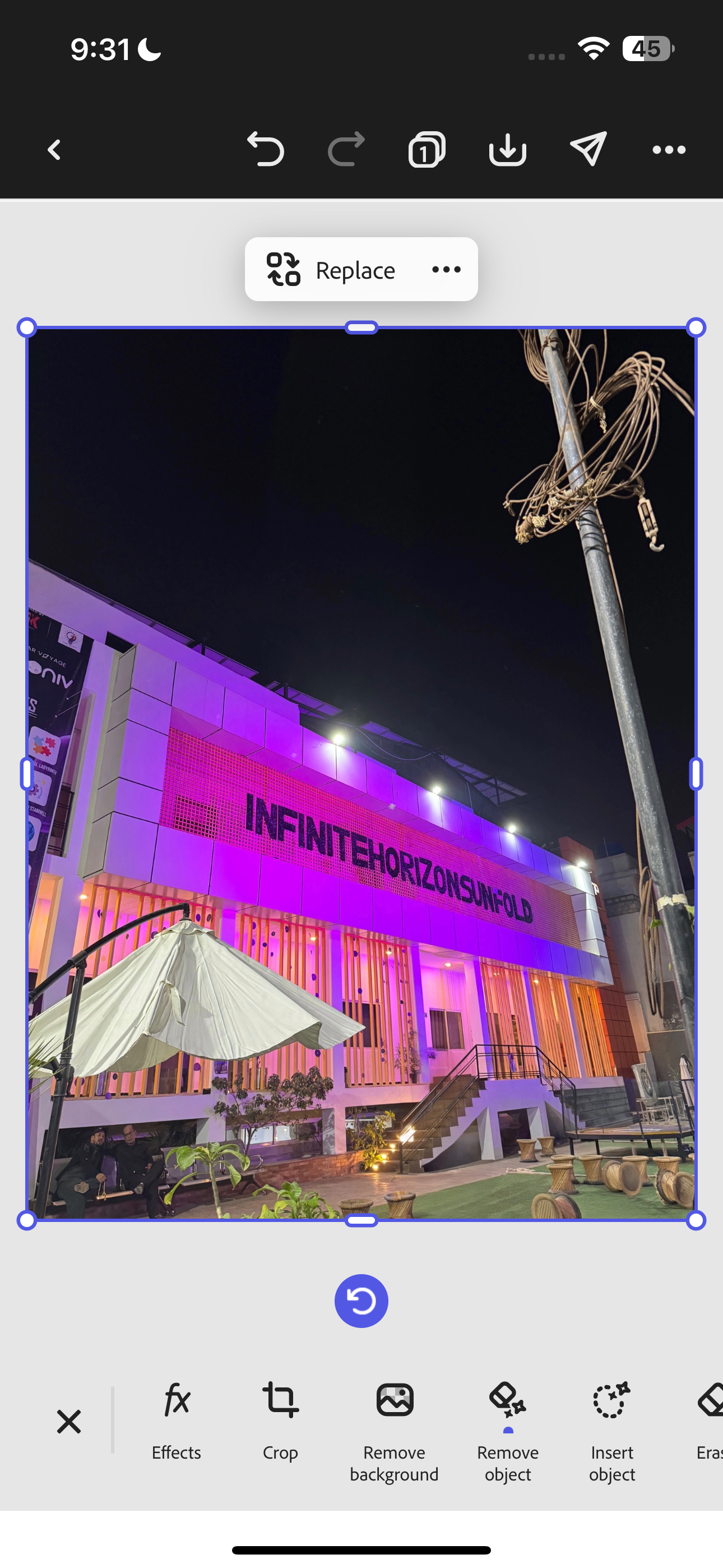
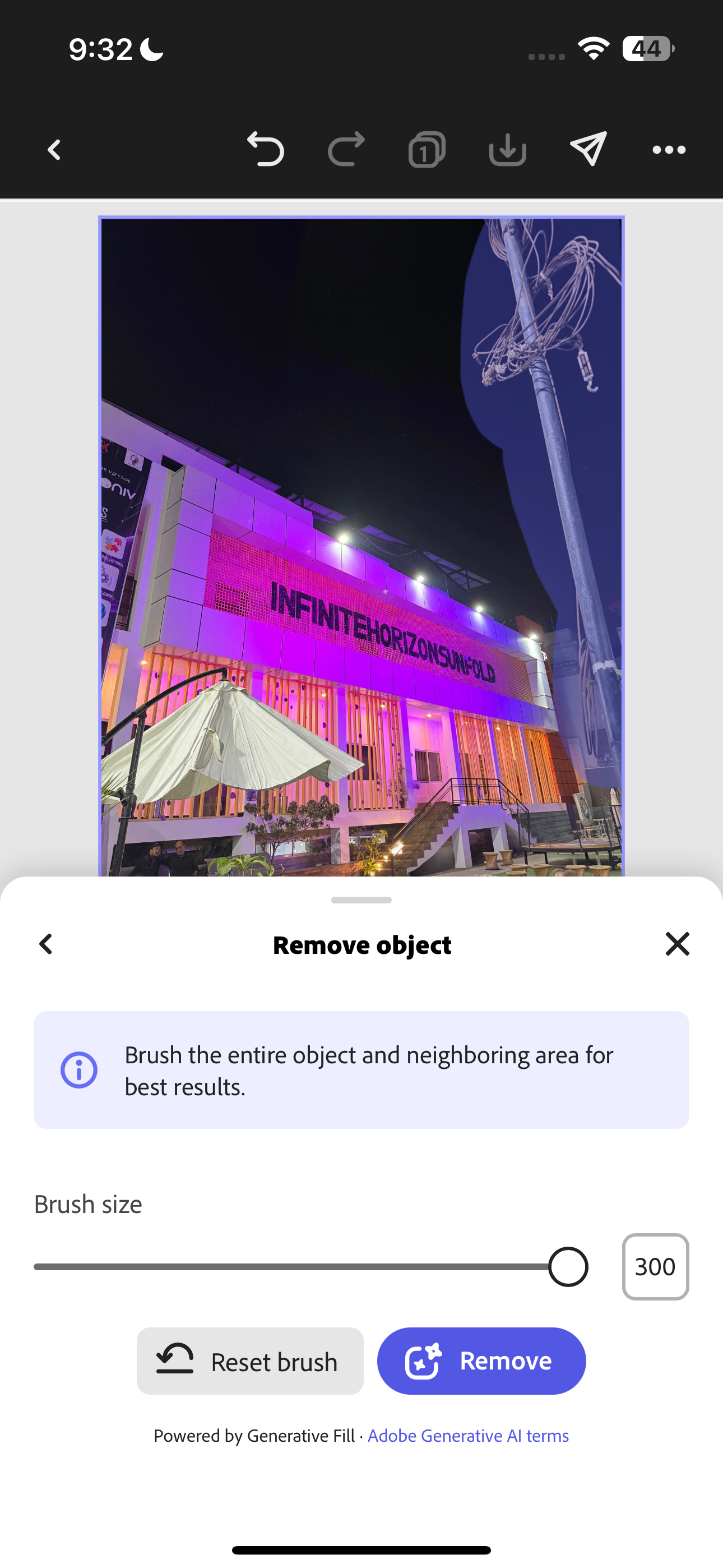
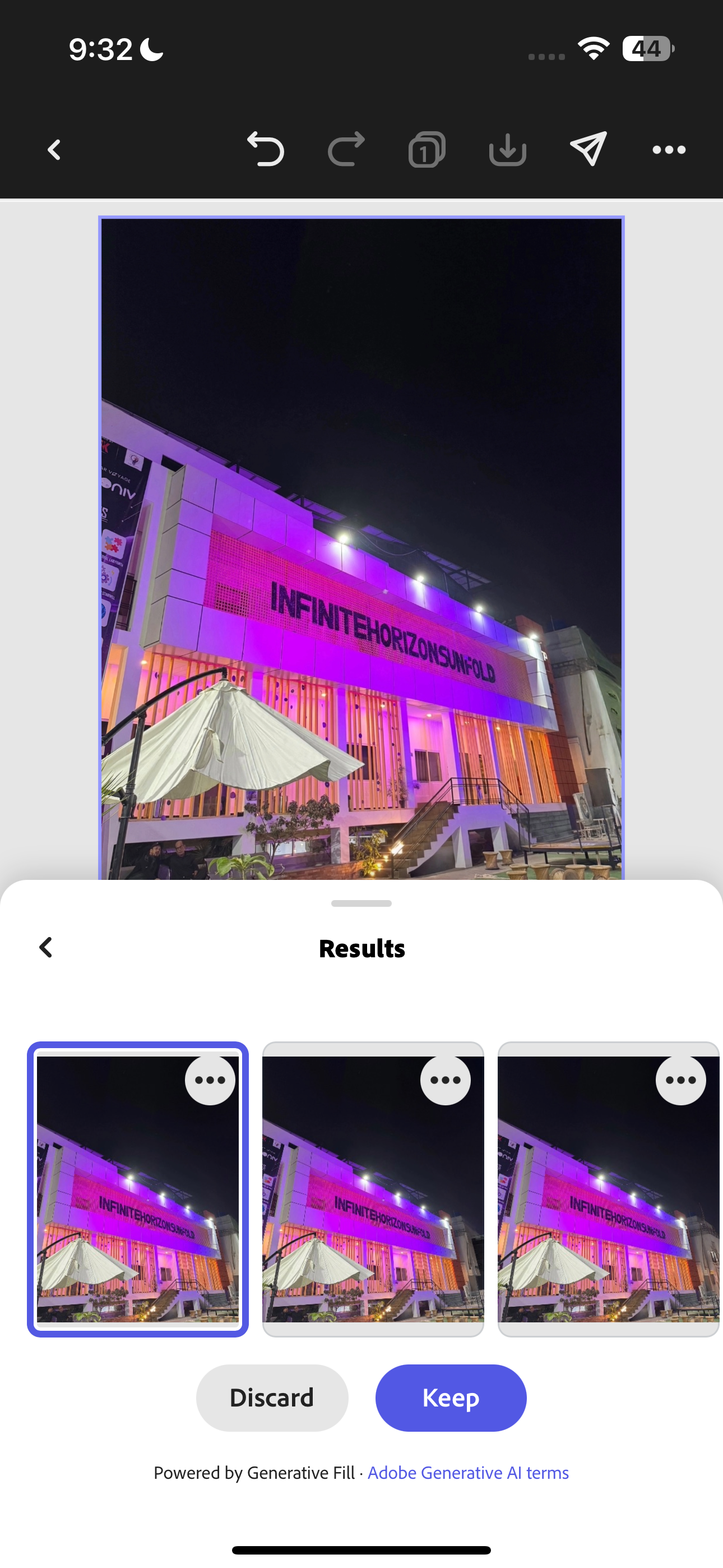
چه چیزی باعث می شود Adobe Express بهتر از سایر برنامه هایی باشد که برای تمیز کردن آنها سعی کرده ام
من به هیچ وجه مخالف مشترک شدن در برنامه های حق بیمه نیستم. اما وقتی صحبت از برنامه هایی با ویژگی هایی می شود که انتظار ندارم هر روز از آن استفاده کنم ، توجیه پرداخت هزینه اشتراک هر ماه دشوار است. بهترین قسمت در مورد ابزار Object Object این است که بیشتر استفاده از آن رایگان است. در نسخه رایگان Adobe Express ، 25 اعتبار تولیدی را به صورت ماهانه دریافت می کنید ، که هر بار که از یک ویژگی با قدرت کرم شب تاب استفاده می کنید مانند پر کردن یا حذف شیء کسر می شود.
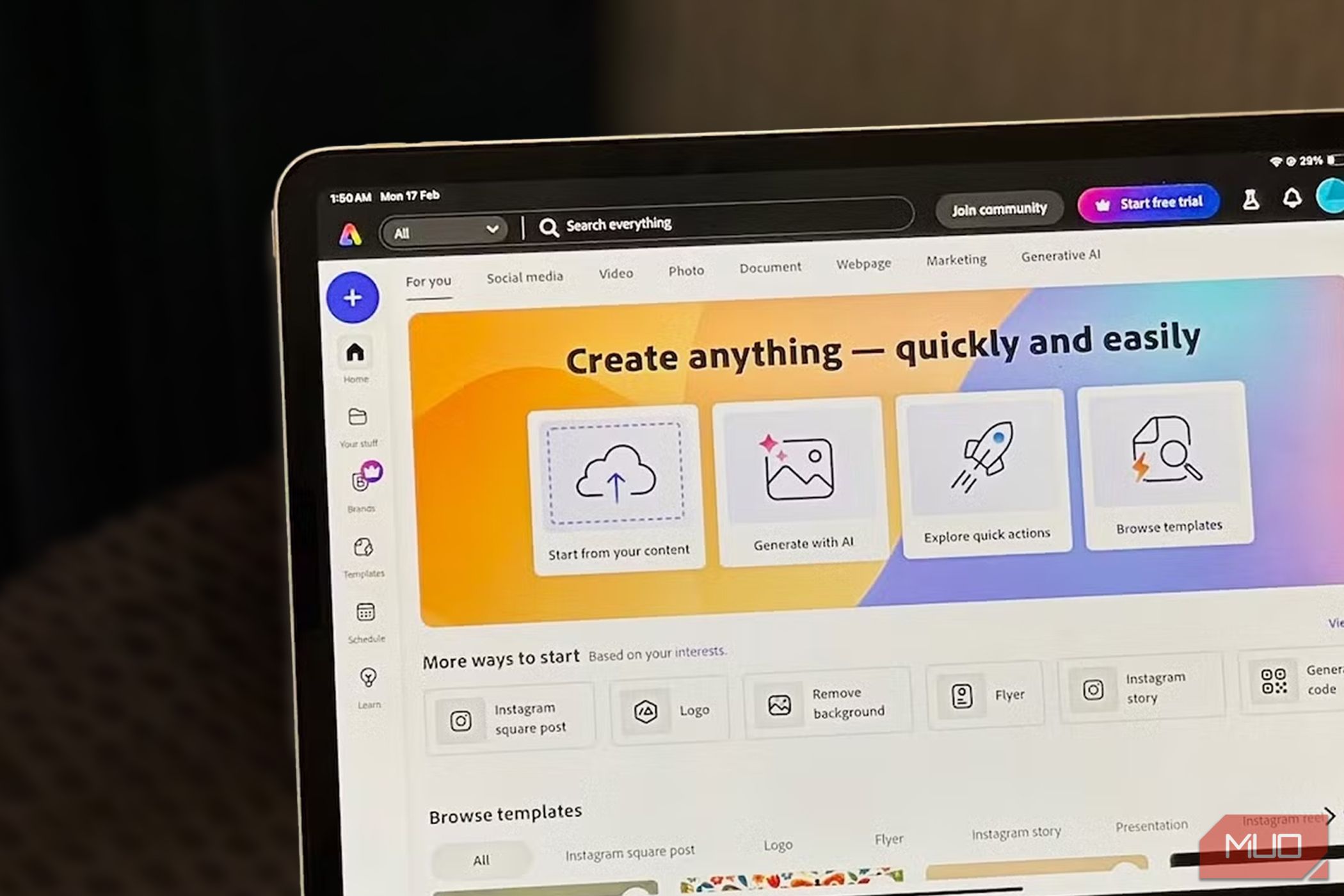
برای مشترکین حق بیمه ، اگرچه 250 اعتبار تولیدی در هر ماه دریافت می کنید ، با استفاده از ابزار Object Remove تفاوت ایجاد نمی کند ، و اساساً نامحدود است. صادقانه بگویم ، مگر اینکه تصاویر را در مقیاس حرفه ای ویرایش کنید ، احساس می کنم 25 اعتبار تولیدی باید بیش از اندازه کافی برای کاربر متوسط باشد.
البته ، اگر تصمیم به استفاده از سایر ویژگی های هوش مصنوعی در Express استفاده کنید ، یکسان نخواهد بود ، زیرا این موارد از اعتبار مولد شما نیز کسر می شود. با این وجود ، اگر تصمیم دارید از آنها استفاده نکنید ، می توانید اشیاء را از 25 تصویر حذف کنید. با توجه به اینکه بیشتر ابزارها به طور معمول کاربران را با پنج تا ده تصویر رایگان در هر ماه کلاه می کنند ، این در واقع بسیار سخاوتمندانه است.

ویژگی های Adobe Express Premium من را به دست آورد … در اینجا به همین دلیل است.
علاوه بر این ، دلیل اصلی من ترجیح می دهم ابزار Object Object Adobe Express ، حتی بیش از ابزار تمیز کردن اپل (که رایگان است) ، به این دلیل است که نتایج بهتری نسبت به تقریباً تمام برنامه هایی که استفاده کرده ام به من می دهد.
قبل از تسویه حساب در Adobe Express ، من چندین برنامه را امتحان کردم ، و همیشه نتایج مشابهی را در زیر دریافت می کنم.
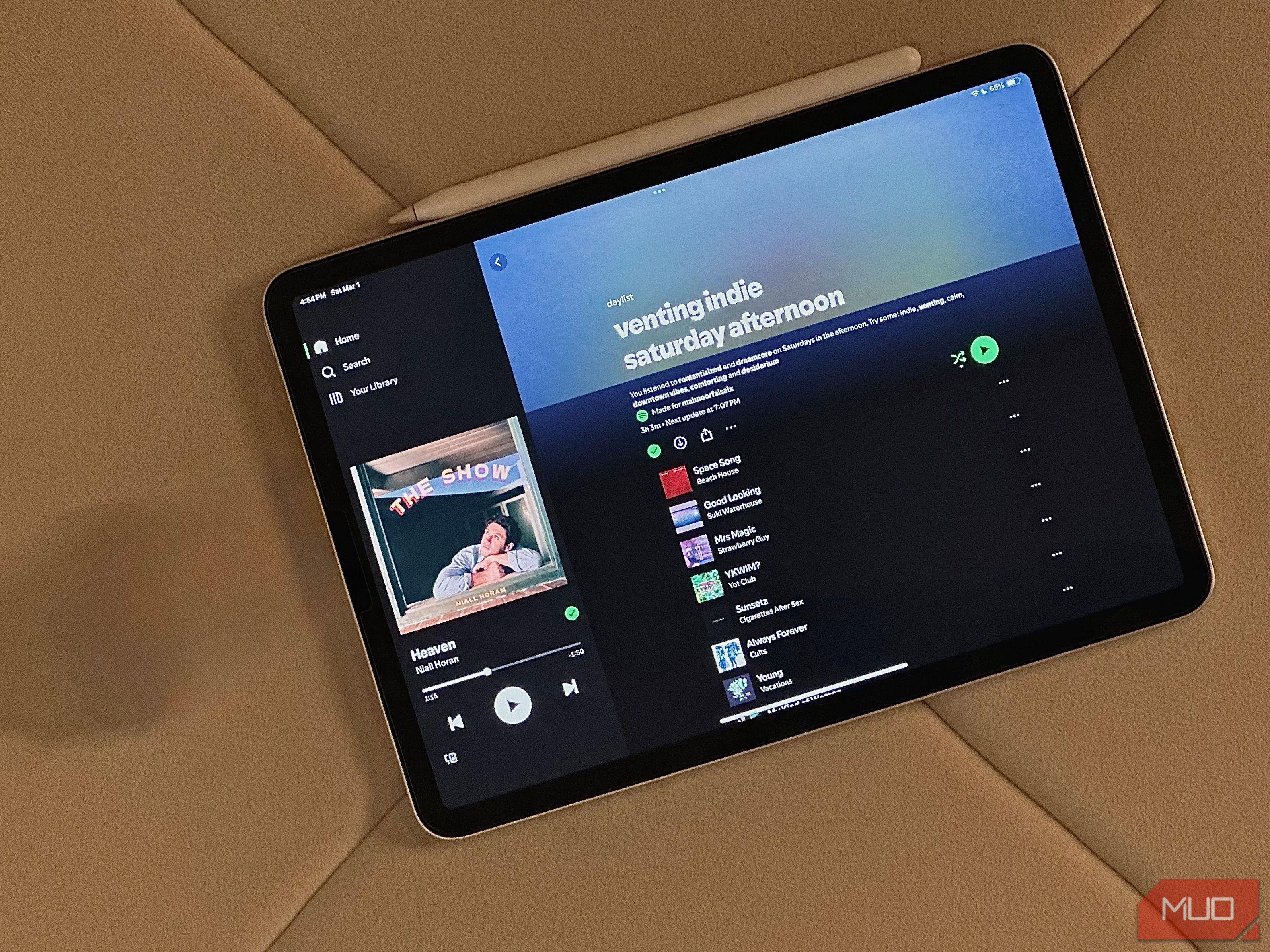
همیشه در تصاویر من نوعی تغییر رنگ وجود خواهد داشت ، که باعث می شود دردناک باشد که من یک شی را برداشته ام. چه فایده ای دارد که ویرایش وقتی واضح است؟
وقتی یک عکس تقریباً عالی است – این همان کاری است که من انجام می دهم
در پایان روز ، Adobe Express نیز فقط ابزاری است. گرچه زمانهایی که نتیجه رضایت بخش را بدست آورده ام از نظر تعداد نسبتاً محدودی هستند ، اما من نمی خواهم آن را به شکر بپوشم – تعداد معدودی وجود داشته است. اما حتی در این موارد ، نتیجه کاملاً خاموش نیست. این به سادگی کامل نیست ، این همان چیزی است که من از اکسپرس انتظار داشتم. قسمت خوب؟ معمولاً تقریباً عالی است ، بنابراین چند ویرایش در اینجا و همیشه به اندازه کافی وجود دارد که مرا به پیش ببرد.
گاهی اوقات ، نتیجه تمایل به کمی کثیف و مرتب به نظر می رسد ، با کمترین رنگ تغییر رنگ. اگرچه من احتمالاً می توانم با ارسال چنین نتایج در اینستاگرام از بین بروم بدون اینکه کسی چشم را به خود جلب کند ، اما آنها مرا آزار می دهند. برای من ، رفع همیشه یکسان است – اندازه قلم مو! اگرچه ممکن است واضح به نظر برسد ، هرچه هنگام کشیدن روی شیء دقیق تر باشید ، نتیجه بهتر می شود.
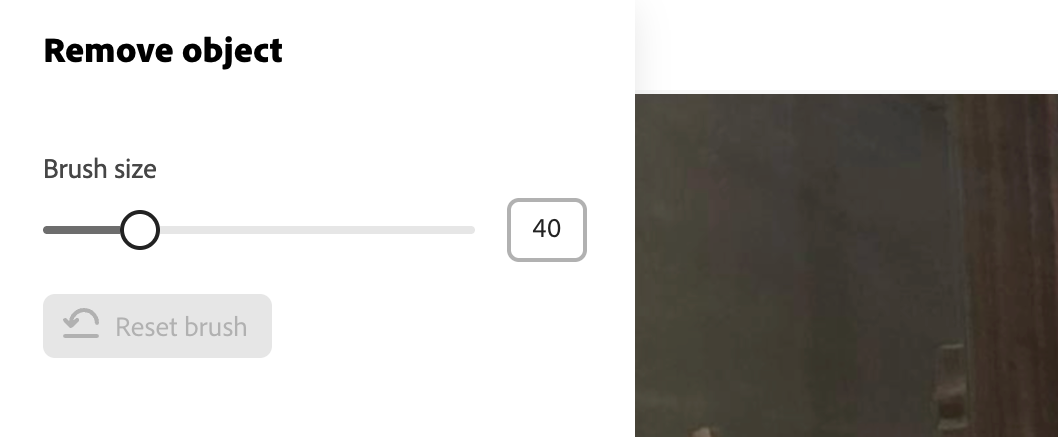
افزایش یا کاهش اندازه برس (معمولاً دومی) به شما امکان می دهد با دقت بیشتری از شیء مورد نظر برای حذف آن بکشید. و از آنجا که تغییر رنگ معمولاً در مورد من (مانند تختخواب و کف) روی سطوح جامد ظاهر می شود ، به سادگی تغییر اندازه قلم مو و ترسیم بیش از حواس پرتی معمولاً این ترفند را انجام می دهد.
در بعضی مواقع ، شیء کاملاً از بین نمی رود ، حتی اگر کاملاً از آن استفاده کرده باشید. در چنین مواردی ، آنچه همیشه برای من کار می کند ، انتخاب بهترین نتیجه از پاس اول است ، سپس دوباره ابزار Object Object را روی آن نسخه جدید اجرا می کنید. این یک راه حل یک و یک بار نیست ، اما پاس دوم تقریباً همیشه درست می شود. اگر این کار را نکند ، من به سادگی با یک برس کوچکتر و Voilà از بیت های باقیمانده بزرگنمایی می کنم و می روم!
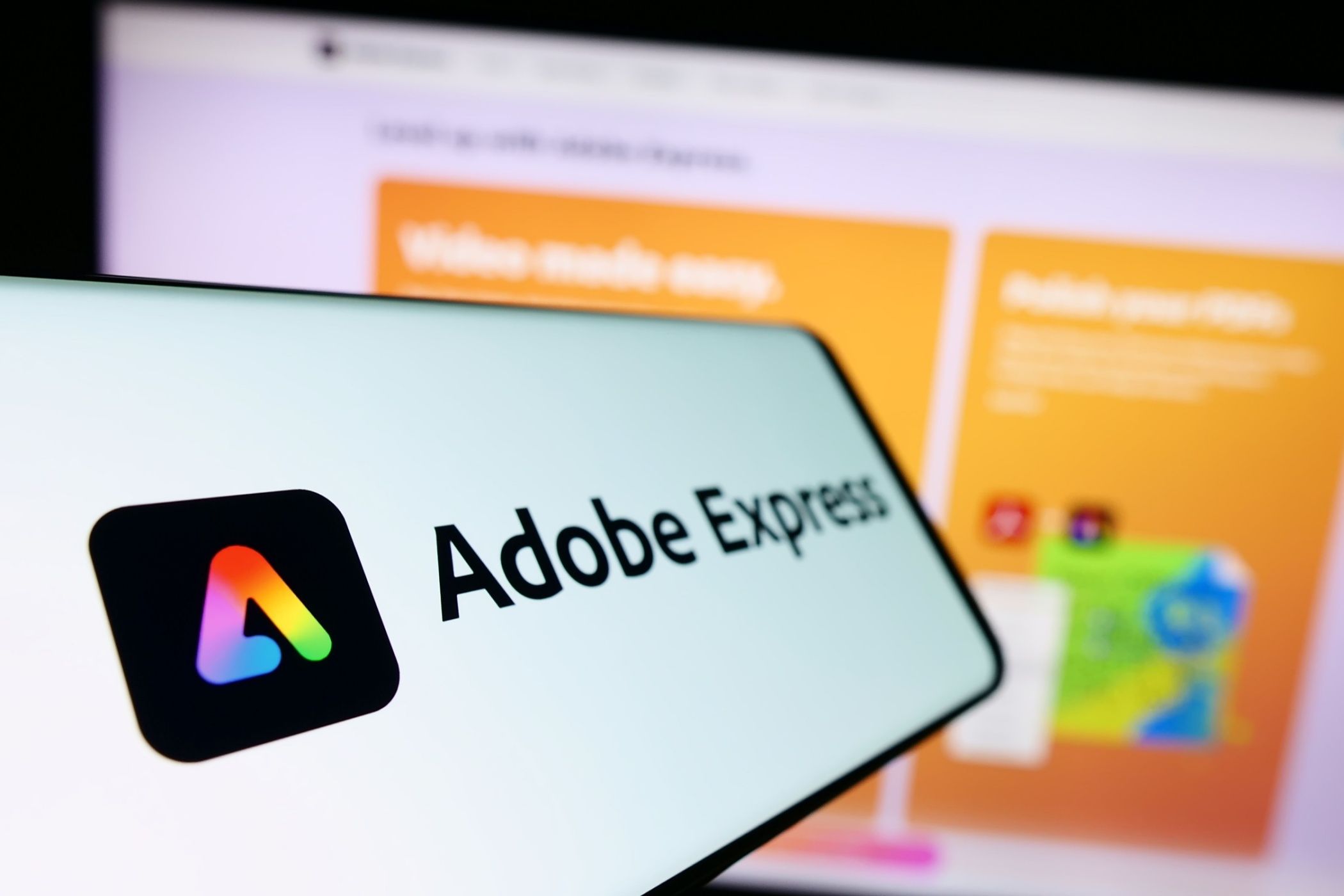
Adobe Express هر آنچه را که برای ایجاد این موارد نیاز دارید ، دارد.
زمان های نادر هنگام لایه بندی ابزار Object Object کار نمی کند ، بهترین راه واقعاً فقط استتار بیت های باقیمانده است. من معمولاً این کار را با مسواک زدن به منطقه با رنگ مشابه انجام می دهم که با محیط اطراف بهتر می شود. این یک تلاش دستی کمی است ، اما به اندازه کافی خوب کار می کند تا این نقص را عملاً نامرئی کند.
ابزار حذف اکسپرس یکی از ویژگی هایی است که توسط مدل AI تولیدی Adobe ، Firefly ، که من مطمئناً نقش مهمی در چرا این ابزار به خوبی کار می کند ، بازی می کند. اما در عین حال ، ابزارهایی مانند پاکسازی نیز توسط AI تغذیه می شوند ، و آنها فقط آن را درست نمی کنند. همانطور که در بالا اشاره کردم ، کاربران رایگان می توانند حداقل 25 بار از ویژگی Object Object بدون هیچ هزینه ای استفاده کنند ، بنابراین شما واقعاً با امتحان کردن آن چیزی برای از دست دادن ندارید.
